De Snipping Tool is een krachtige, maar vaak over het hoofd geziene functie in Windows waarmee je nauwkeurige schermafbeeldingen kunt maken. Leren hoe je de Snipping Tool gebruikt, kan je productiviteit aanzienlijk verbeteren, of je nu trainingsmateriaal maakt, softwarefouten documenteert of gewoon iets interessants deelt met een vriend. Deze gids behandelt alles wat je moet weten om een expert te worden met de Snipping Tool.
Verschillende Knipprogramma-Modi: De Juiste Opname Kiezen
De Snipping Tool biedt verschillende modi, elk ontworpen voor een specifiek type schermafbeelding. Begrijpen hoe deze modi werken is essentieel voor effectief gebruik van de tool. Laten we de vier belangrijkste opties bekijken:
Vrije-vorm Knippen
In deze modus kun je een vorm uit de vrije hand tekenen rond het gebied dat je wilt vastleggen. Perfect voor onregelmatige vormen of wanneer je een specifiek deel van het scherm wilt markeren.
Rechthoekig Knippen
Dit is de meest gebruikte modus. Je sleept een rechthoek rond het gebied dat je wilt vastleggen, ideaal voor het vastleggen van hele vensters of specifieke delen van een webpagina.
Venster Knippen
Met deze modus klik je eenvoudig op het venster dat je wilt vastleggen. Het is de snelste manier om een schermafbeelding van een specifiek applicatievenster te maken zonder extra stappen.
Volledig Scherm Knippen
Zoals de naam al doet vermoeden, legt deze modus je hele scherm vast, net als wanneer je op de Print Screen-toets drukt.
Je Knipselafbeeldingen Bewerken: Meer dan een Basis Schermafbeelding
Nadat je een knipsel hebt gemaakt, biedt de Snipping Tool basisbewerkingsfuncties. Je kunt de pen gebruiken om belangrijke details te markeren of de markeerfunctie om specifieke gebieden te benadrukken. Met de gum kun je fouten corrigeren en je kunt verschillende kleuren en puntdiktes kiezen voor elk hulpmiddel.
Je Opnames Opslaan en Delen
Met de Snipping Tool kun je je knipsels eenvoudig opslaan in verschillende formaten, waaronder PNG, GIF, JPEG en HTML. Je kunt het knipsel ook rechtstreeks naar je klembord kopiëren om het in andere applicaties te plakken.
Snipping Tool vs. Print Screen: Wat is het Verschil?
Hoewel beide schermafbeeldingen maken, biedt de Snipping Tool meer controle en precisie. Print Screen legt het hele scherm vast, terwijl je met de Snipping Tool specifieke gebieden kunt selecteren. Dit is van onschatbare waarde voor het maken van nettere, meer gerichte afbeeldingen.
“De precisie van de Snipping Tool is revolutionair voor het maken van professionele documentatie,” zegt Amelia Carter, Senior Technical Writer bij DiagFixPro. “Het elimineert de noodzaak voor uitgebreide beeldbewerking na de opname.”
Snipping Tool in Windows 11: Nieuwe Functies en Verbeteringen
Windows 11 introduceerde een vernieuwde Snipping Tool, die de klassieke functionaliteit combineert met de functies van Screen Sketch. Deze update biedt een modernere interface en verbeterde bewerkingsopties.
De Vertraging Functie Gebruiken voor Opnames met Timer
Met de vertraging functie kun je een timer instellen voordat het knipsel wordt gemaakt, zodat je de tijd hebt om het scherm precies zo in te stellen als je wilt. Dit is vooral handig voor het vastleggen van contextmenu’s of andere dynamische elementen.
“De vertraging functie is essentieel voor het vastleggen van die vluchtige momenten op het scherm,” legt David Miller, Lead Software Engineer bij DiagFixPro, uit. “Het voegt een laag van controle toe die ontbrak in de vorige versie.”
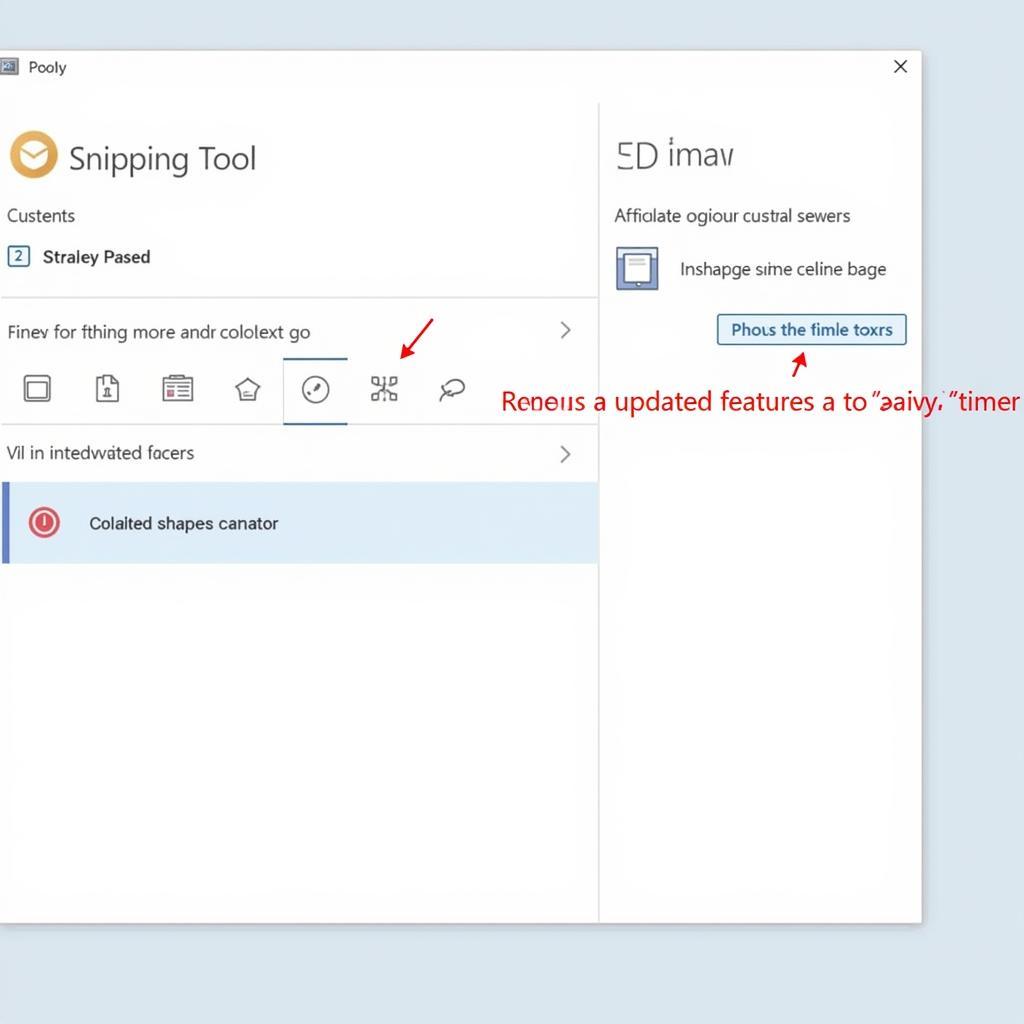 De Snipping Tool in Windows 11: Nieuwe Interface en Functies
De Snipping Tool in Windows 11: Nieuwe Interface en Functies
Conclusie: Ontgrendel de Kracht van de Snipping Tool
Het beheersen van de Snipping Tool is een eenvoudige maar effectieve manier om je productiviteit te verhogen. Of je nu een student, een professional of gewoon iemand bent die regelmatig schermafbeeldingen moet maken, het begrijpen van de verschillende modi, bewerkingsfuncties en integratie met Windows 11 zal je helpen om het volledige potentieel van deze waardevolle tool te benutten.
Veelgestelde Vragen
- Hoe open ik de Snipping Tool?
- Kan ik de standaard opslaglocatie voor mijn knipsels wijzigen?
- Is de Snipping Tool beschikbaar op alle versies van Windows?
- Wat zijn de sneltoetsen voor de Snipping Tool?
- Kan ik de Snipping Tool gebruiken om video op te nemen?
- Hoe verander ik de kleur van de pen of markeerstift?
- Kan ik mijn knipsels annoteren nadat ik ze heb opgeslagen?
Veelvoorkomende Scenario’s voor de Snipping Tool:
- Foutmeldingen vastleggen voor probleemoplossing
- Trainingsmateriaal maken met stapsgewijze visuals
- Interessante inhoud van webpagina’s delen
- Softwarefouten documenteren voor ontwikkelaars
Verder Lezen:
- Bekijk ons artikel over geavanceerde screenshot technieken.
- Leer meer over scherm opname software.
Hulp nodig? Neem contact met ons op via WhatsApp: +1(641)206-8880, Email: [email protected] of bezoek ons op 910 Cedar Lane, Chicago, IL 60605, USA. We hebben een 24/7 klantenservice team klaar om te helpen.